La tarea principal de la primera etapa es alinear los datos del escaneo con el plano oclusal. Este paso es obligatorio para los usuarios que importaron datos escaneados adquiridos con software de terceros. Sin embargo, si los datos del escaneo provienen de Medit Scan for Clinics o Medit Scan for Labs, esta etapa se omitirá automáticamente.
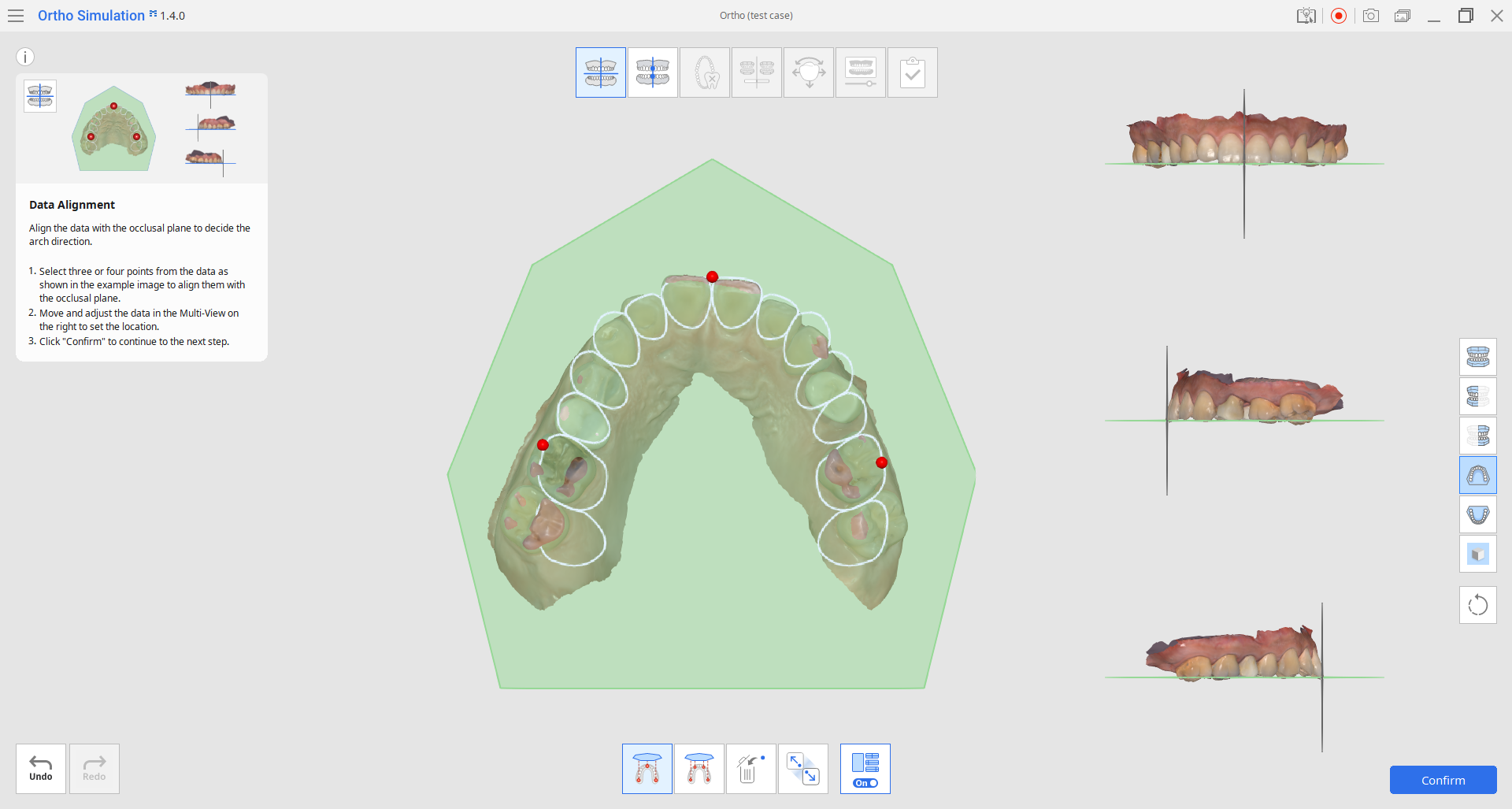
1. Puede alinear datos con el plano mediante tres o cuatro puntos. Elija la herramienta correspondiente a continuación y luego seleccione puntos en los datos. Los datos del escaneo se alinearán automáticamente con el plano oclusal. Utilice la función "Eliminar punto" si el punto se colocó incorrectamente.
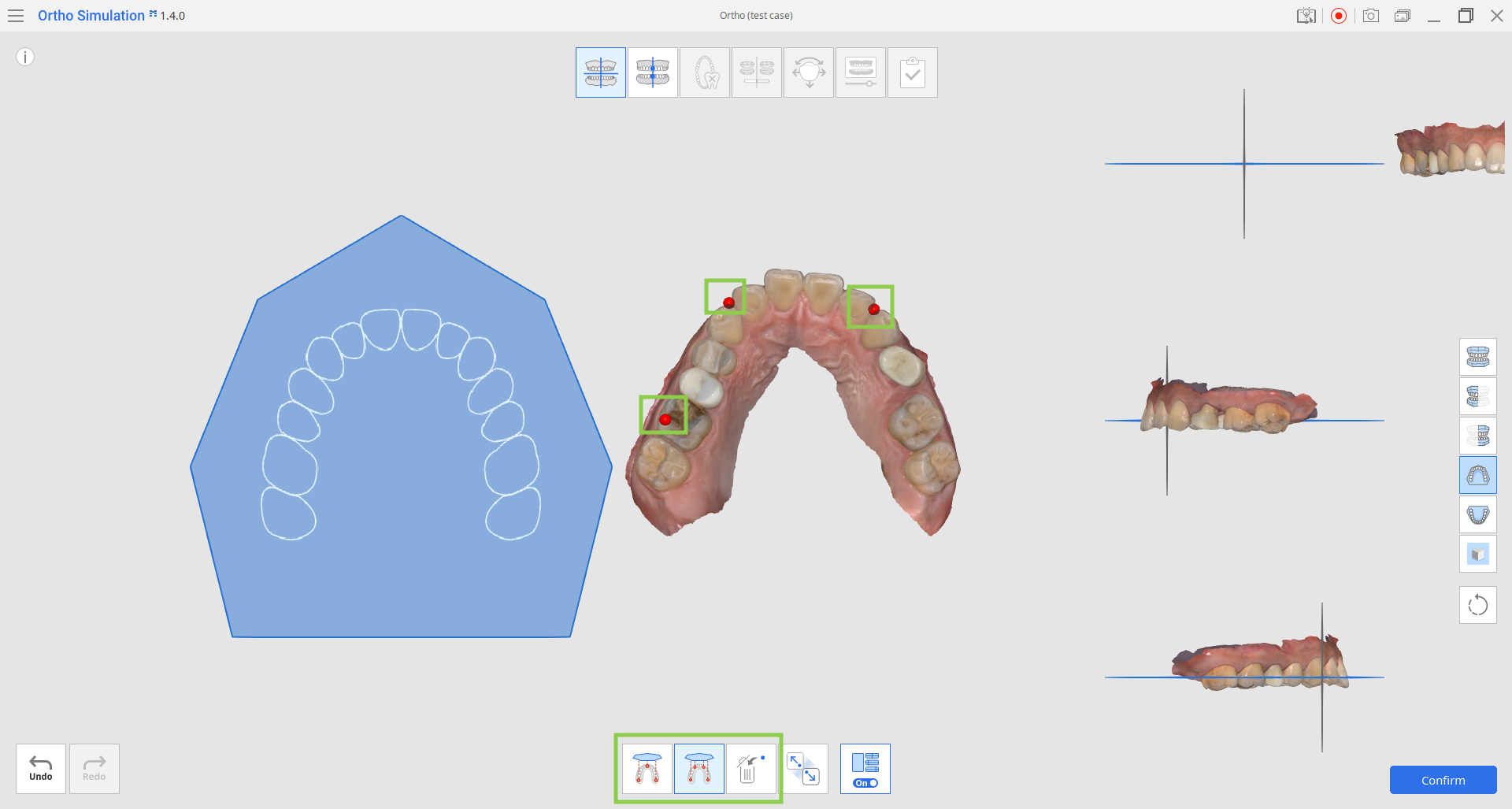
2. Una vez que los datos estén alineados, use la vista múltiple a la derecha para verificar el posicionamiento de los datos y realizar ajustes más precisos.
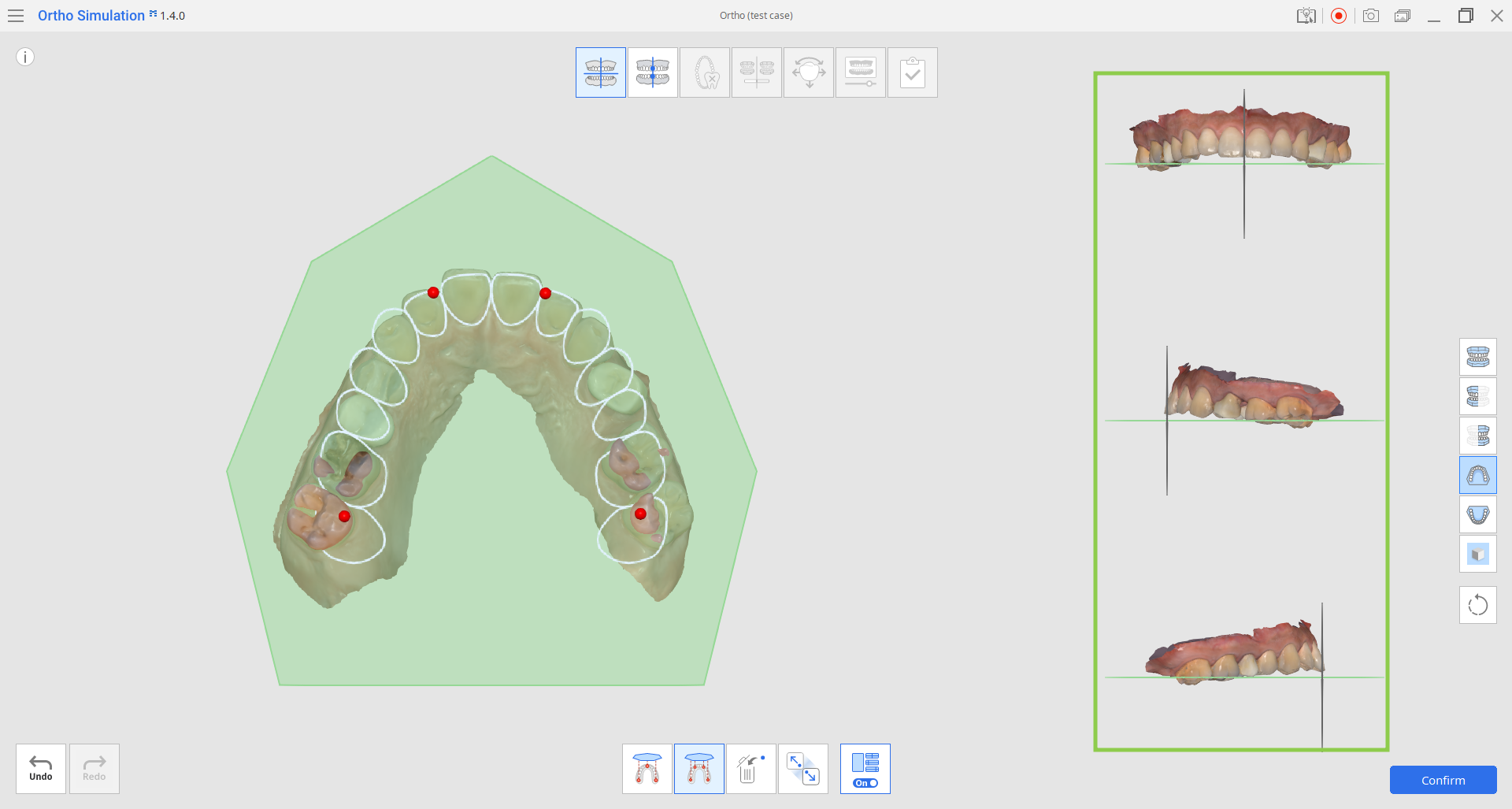
3. Si es necesario realizar una realineación, haga clic en "Separar datos" en la parte inferior para empezar de nuevo.
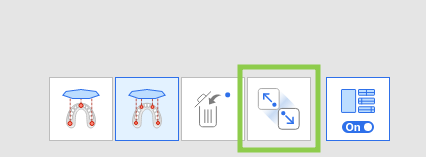
4. Cuando termine, haga clic en "Confirmar" en la esquina inferior derecha o haga clic en el icono de la siguiente etapa en la parte superior de la pantalla.